打开酷狗的声音怎么关 酷狗音乐如何关闭自动播放时的声音
更新时间:2023-09-23 13:56:04作者:yang
打开酷狗的声音怎么关,当我们使用酷狗音乐app时,有时会发现它会自动播放音乐或者广告,而这些声音有时会影响到我们的使用或者其他人的休息,如果你正在寻找关闭酷狗音乐自动播放声音的方法,那么恭喜你,来到了正确的地方。在本文中我们将为你介绍如何关闭酷狗音乐自动播放声音,以及关闭酷狗音乐的声音。让我们一起来看看吧。
操作方法:
1.自然,第一步我们肯定是打开我们电脑上的酷狗啦,可以不用登录
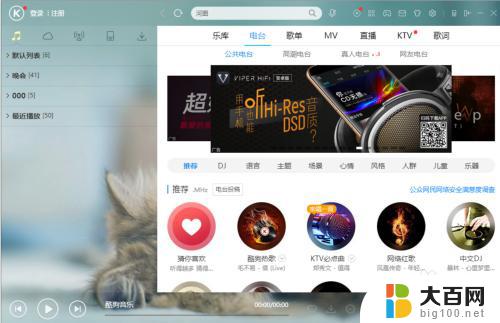
2.接着呢我们可以看到靠右上角有个设置的按钮,点一下展开。我们还可以看到一个设置
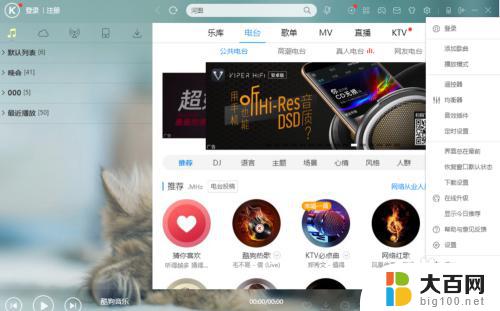
3.好的,我们找到那个设置,在倒数第二个位置那,我们点击进入设置
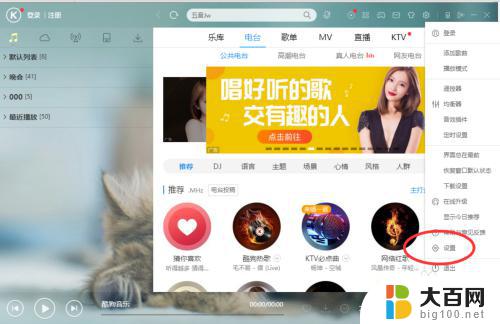
4.在设置中,我们能看到一系列的设置。比如常规设置啊,热键设置,桌面设置等等的,我们点到常规设置
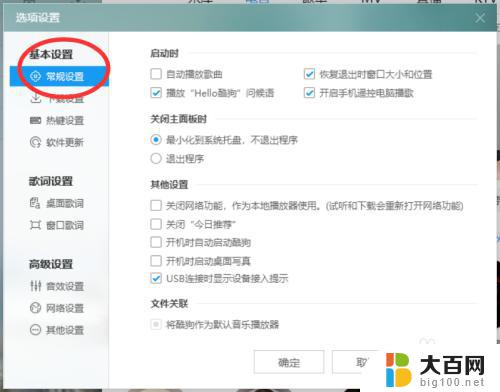
5.在常规设置这边,我们就能看到在启动时。关闭面板时的一些相关设置,我们看到启动时那一块
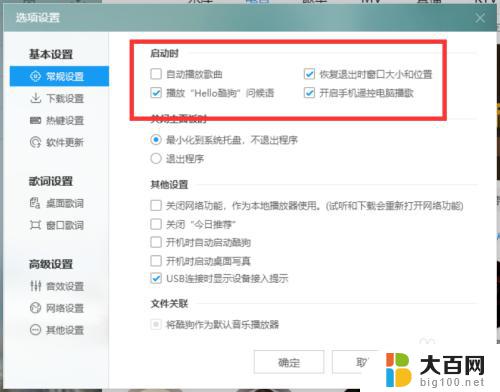
6.我们把里面的那个,播放问候语,前面的打勾给关掉,然后在下面点击应用。以后启动时就没有提示音了
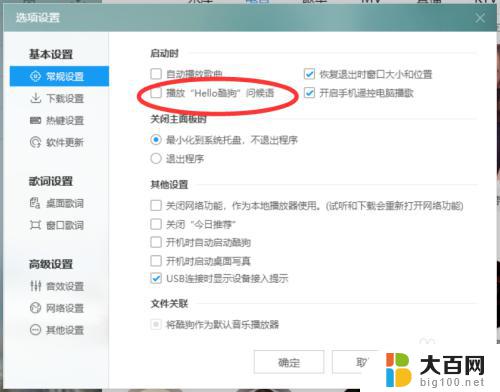
以上是关于如何关闭酷狗音乐的声音的全部内容,如果您遇到了相同的问题,可以按照本文所述的方法来解决。
- 上一篇: 桌面自定义排序怎么设置 如何自定义桌面图标排序方式
- 下一篇: 键盘调节灯光 机械键盘如何切换灯光模式
打开酷狗的声音怎么关 酷狗音乐如何关闭自动播放时的声音相关教程
- 电脑酷狗怎么剪辑音乐 如何在酷狗音乐中剪辑音乐
- 酷狗突然不能播放音乐 电脑酷狗音乐无法播放解决方法
- 酷狗音乐一键强音怎么关闭 酷狗音乐一键强音功能设置步骤
- 酷狗音乐在电脑上怎么放不出来了 电脑酷狗音乐播放不了解决方法
- 怎样去掉酷狗在锁屏上的显示 酷狗音乐锁屏显示关闭步骤
- 电脑酷狗歌词怎么设置到桌面 怎样在电脑版酷狗音乐上显示桌面歌词
- 蓝牙耳机自动播放qq音乐怎么关闭 QQ音乐怎么关闭蓝牙自动播放
- 电脑上的音频播放器没有声音怎么办 电脑无法播放音乐没有声音该怎么办
- 开机时有声音开机后没有声音 解决开机有声音但是播放其他音视频无声的问题
- wps在播放冻坏的同时怎么放音乐 wps怎么在播放冻坏的同时放音乐
- 苹果进windows系统 Mac 双系统如何使用 Option 键切换
- win开机不显示桌面 电脑开机后黑屏无法显示桌面解决方法
- windows nginx自动启动 Windows环境下Nginx开机自启动实现方法
- winds自动更新关闭 笔记本电脑关闭自动更新方法
- 怎样把windows更新关闭 笔记本电脑如何关闭自动更新
- windows怎么把软件删干净 如何在笔记本上彻底删除软件
电脑教程推荐